

By Nathan E. Malpass, Dernière mise à jour: December 8, 2021
Le stockage interne de votre iPhone est-il vide, en particulier sur les PC Windows ? Cela vous aidera. Avec notre guide, vous verrez le contenu du lecteur de votre iPhone en un rien de temps !
Les appareils Apple fonctionnent très bien les uns avec les autres, cependant, si votre PC utilise le système d'exploitation Windows. Ce n'est pas si lisse. Parfois, non seulement transférer des vidéos pourrait mal tourner, mais même la connexion est également assez désordonnée.
Que se passe-t-il si votre La mémoire interne de l'iPhone est vide lorsqu'il est branché sur des ordinateurs Windows ? Comment pouvez-vous transférer vos images et vidéos préférées ?
En règle générale, le problème de la mémoire de stockage interne de l'iPhone vide se produit lorsque vous le connectez à des appareils non compatibles (ou à des appareils de sociétés concurrentes). Bien sûr, il existe une solution pour cela. Ici, nous vous apprendrons comment vous assurer que le contenu de votre iPhone s'affichera lorsque vous le connecterez à votre ordinateur.
Partie 1. Principales méthodes pour résoudre le problème « Stockage interne vide de l'iPhone »Partie 2. Meilleur outil pour résoudre le problème de stockage interne de l'iPhone videPartie 3. Conclusion
Il y a beaucoup de raisons pour lesquelles votre stockage interne ne s'affiche pas. Cela peut être dû à des problèmes matériels tels qu'un port défectueux, un câble défectueux ou plus. De plus, il peut également y avoir des problèmes logiciels liés à cela. Découvrez ci-dessous quelques solutions que vous pouvez mettre en œuvre vous-même.

Tout d'abord, vous devez vous assurer que la clé USB câble de foudre que vous utilisez n'est pas endommagé. Pour cela, vous pouvez simplement utiliser un autre câble USB et vérifier s'il résout le problème. Vous pouvez également essayer de vous connecter à un autre port USB de votre ordinateur. Le port peut également être le problème dans ce cas. En dehors de cela, vous pouvez vérifier si le port Lightning de votre iPhone fonctionne réellement.
Avant de connecter l'iPhone à votre PC Windows ou Mac à l'aide du câble, allumez-le d'abord. Une fois allumé, assurez-vous qu'il a été déverrouillé. La plupart du temps, les iPhones n'autorisent pas d'autres appareils à accéder à leur contenu.
Pour cela, vous devez confirmer que vous « faites confiance » à l'ordinateur auquel vous connectez votre iPhone. Voici les étapes pour le faire :
Maintenant, connectez l'iPhone (lorsqu'il est encore ouvert et déverrouillé) à votre ordinateur. Après cela, cliquez sur l'option qui dit Faire confiance à cet ordinateur.
Une solution pour réparer le stockage interne de l'iPhone vide consiste à s'assurer que l'iPhone autorise l'ordinateur. Pour ce faire, vous devez utiliser iTunes sur le PC. Voici les étapes que vous pouvez suivre :
Le composant associé à iTunes d'Apple permet au PC de lire le contenu des appareils iOS. Vous pouvez désinstaller et réinstaller cela Pilote Apple. Pour ce faire, suivez le guide ci-dessous :
Une autre solution au problème de stockage interne vide de l'iPhone consiste à réinstaller votre logiciel iTunes. Désinstallez-le simplement sur votre ordinateur et réinstallez-le à nouveau. Vous pouvez également mettre à jour votre appareil iOS en procédant comme suit :
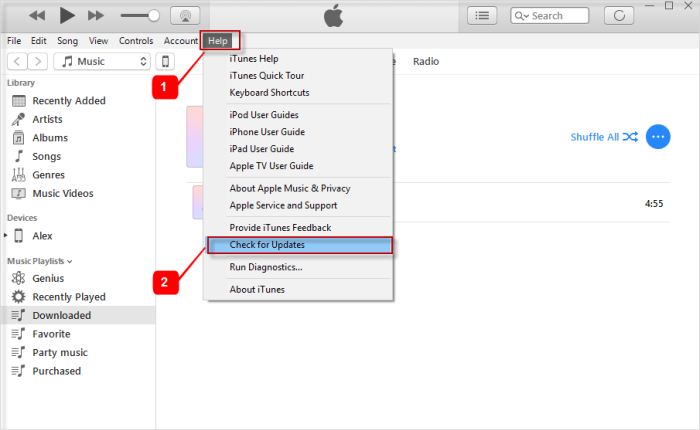
Pour forcer le redémarrage de votre iPhone, suivez les étapes ci-dessous :
Restauration de Système iOS
Correction de divers problèmes liés au système iOS, tels que le mode de récupération, le mode DFU, l'écran blanc en boucle au démarrage, etc.
Fixez votre appareil iOS à la normale à partir d’un logo Apple blanc, d’un écran noir, d’un écran bleu, d’un écran rouge.
Fixez votre iOS à la normale, sans aucune perte de données.
Correction d'une erreur iTunes 3600, erreur 9, erreur 14 et divers codes d'erreur iPhone
Libérez votre iPhone, iPad et iPod touch.
Essai Gratuit
Essai Gratuit

Le meilleur outil pour résoudre le problème où le stockage interne de l'iPhone se vide est Récupération du système FoneDog iOS. Cet outil est spécialement conçu pour les appareils iOS et les erreurs système. Il peut corriger les bogues logiciels de votre iPhone, iPad et iPod Touch. Voici les étapes à suivre pour l'utiliser :

Cela a été un guide très utile pour résoudre le problème dans lequel le stockage interne de l'iPhone est vide. En règle générale, cela est dû à des câbles USB Lightning défectueux, à des ports endommagés ou à des pilotes défectueux. Ainsi, nous vous avons donné six solutions que vous pouvez mettre en œuvre vous-même. Si ces six méthodes ne fonctionnent pas, vous pouvez utiliser Récupération du système FoneDog iOS pour résoudre les problèmes logiciels les plus profonds et les plus compliqués avec vos appareils iOS. Vous pouvez l'utiliser pour gérer facilement plusieurs types d'erreurs système !
Les gens LIRE AUSSI[Corrigé] Comment débloquer un iPhone désactivé sans iTunes sous 2020Fixez facilement l'écran noir de la mort sur iPhone: Guide définitif 2021
Laisser un commentaire
Commentaire
iOS System Recovery
Réparez diverses erreurs du système iOS à leur état normal.
Essai Gratuit Essai GratuitArticles Populaires
/
INTÉRESSANTTERNE
/
SIMPLEDIFFICILE
Je vous remercie! Voici vos choix:
Excellent
Évaluation: 4.6 / 5 (basé sur 90 notes)